Comment enregistrer une image avec un arrière-plan transparent – Meilleures méthodes
Dans la vie quotidienne, vous souhaiterez peut-être modifier l'arrière-plan de votre photo de profil sur Instagram pour mieux montrer votre personnalité ou afficher les produits de votre boutique en ligne dans divers scénarios. Par conséquent, vous pouvez essayer de créer une image avec un fond transparent.
Cependant, vous pouvez rencontrer les situations suivantes lors de l'édition d'images : téléchargez Photoshop mais vous ne savez pas par où commencer ; suivez quelques étapes pour rendre l'image transparente mais recevez finalement des images aux bords flous et de mauvaise qualité ; crédits demandés lors du téléchargement d’images retouchées.
Cet article vous montrera un guide étape par étape sur la façon d'enregistrer une image avec un arrière-plan transparent à l'aide de Photoshop ou d'autres outils de suppression d'arrière-plan. Suivez-nous pour lire cette introduction complète.
Maintenant, commençons!
Un fond transparent fait référence à une création graphique sans couleur de fond.
En rendant l'arrière-plan transparent de votre photo, vous pouvez le placer n'importe où avec différents arrière-plans, vous permettant ainsi d'explorer des possibilités créatives illimitées, depuis la modification d'une photo de profil attrayante et la conception d'un logo jusqu'à l'affichage d'une publication sur un produit.
Si vous avez téléchargé Photoshop sur votre ordinateur et que vous le connaissez, il vous est conseillé de rendre votre arrière-plan transparent avec Photoshop.
Ou bien, vous ne souhaitez pas utiliser Photoshop en raison de sa complexité de téléchargement et d'utilisation, nous vous suggérons d'utiliser d'autres outils simples pour gérer cette tâche.
Voici des instructions pour rendre une image transparente avec Photoshop et d'autres outils de suppression.
Continuons à lire.
Rendre l'arrière-plan transparent avec Photoshop
Photoshop est un outil de suppression d'arrière-plan professionnel. Il offre options d'édition d'image précises pour créer une image sans arrière-plan et prend en charge plus d'options pour ajuster l'apparence de votre image modifiée.
Caractéristiques principales:
- Éditeur d'arrière-plan d'image professionnel.
- Options complètes pour une édition précise.
Voici comment rendre l'arrière-plan transparent dans Photoshop avec l'outil Sélection rapide :
- Étape 1 : Ouvrez Photoshop. Cliquez sur Déposez votre dernière attestation et Bouton Ouvrir pour choisir votre image.
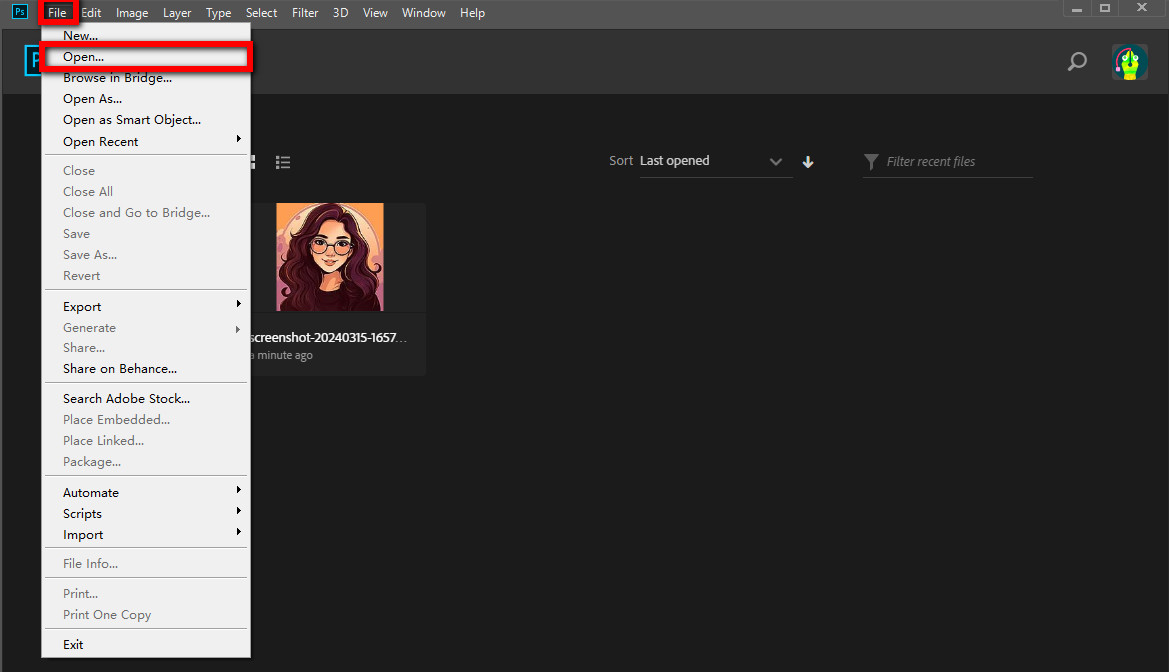
- Étape 2 : Cliquez sur le bouton Sélectionner et masquer dans le menu pour modifier l'image.
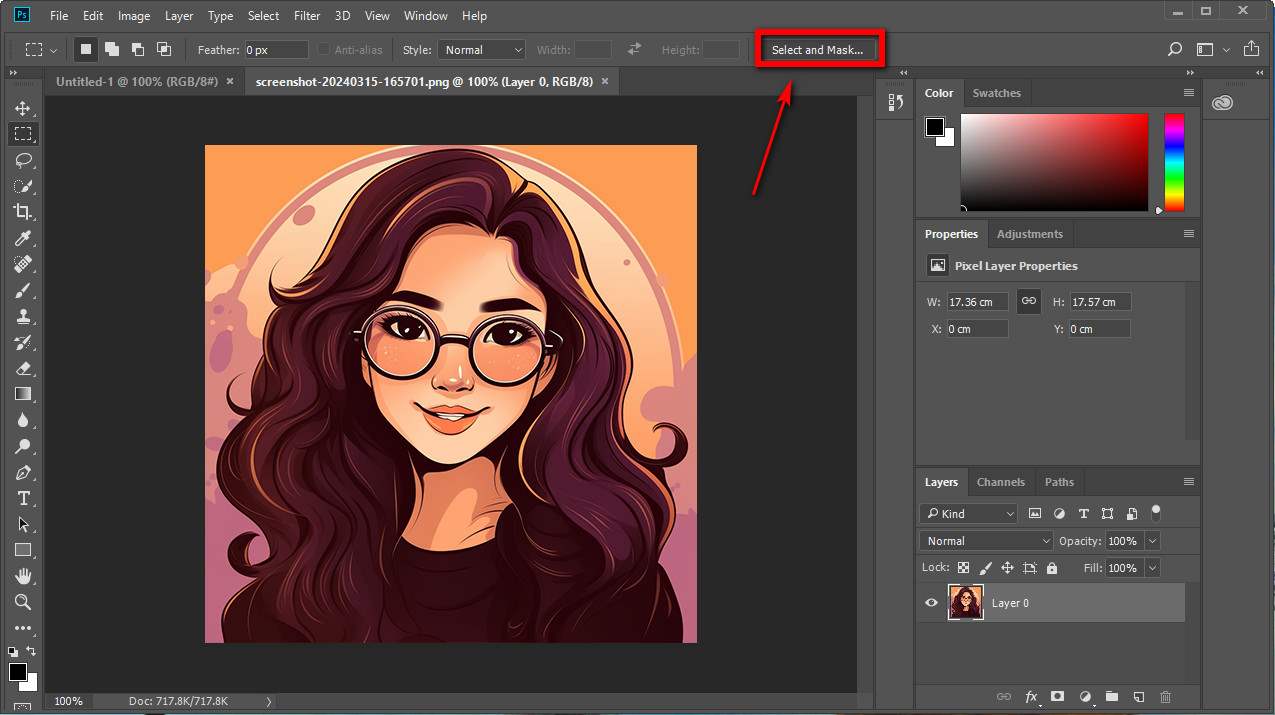
- Étape 3 : Choisissez le Outil de sélection rapide depuis la barre d'outils à droite, ajustez la taille de votre pinceau et brosse sur la partie que vous devez conserver manuellement. Si vous faites des erreurs, appuyez simplement sur Bouton Annuler en bas.
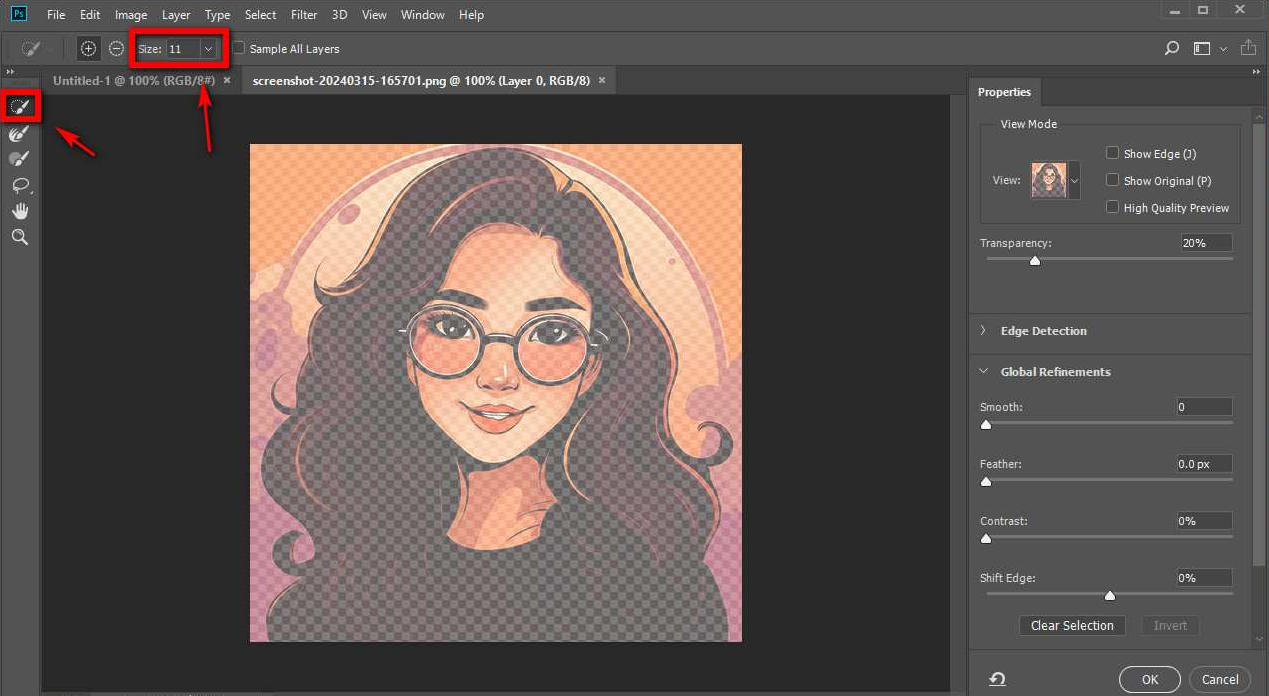
- Étape 4 : Cliquez sur le bouton OK pour terminer la suppression de l'arrière-plan.
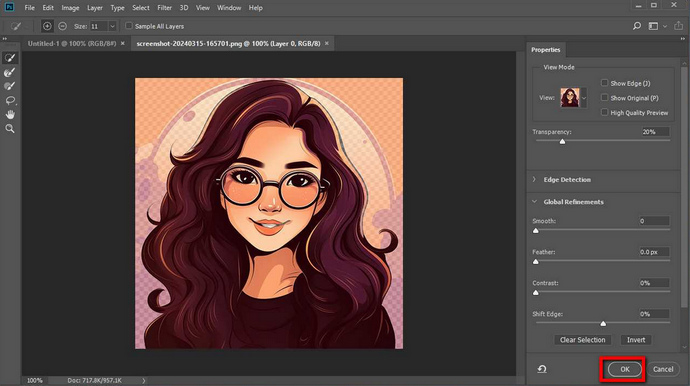
- Étape 5 : Ensuite, votre résultat modifié sera affiché sur le lieu de travail. Cliquez sur le bouton Fichier pour enregistrer votre image. Vous pouvez enregistrer vos images au format PGN, JPG ou autres formats.
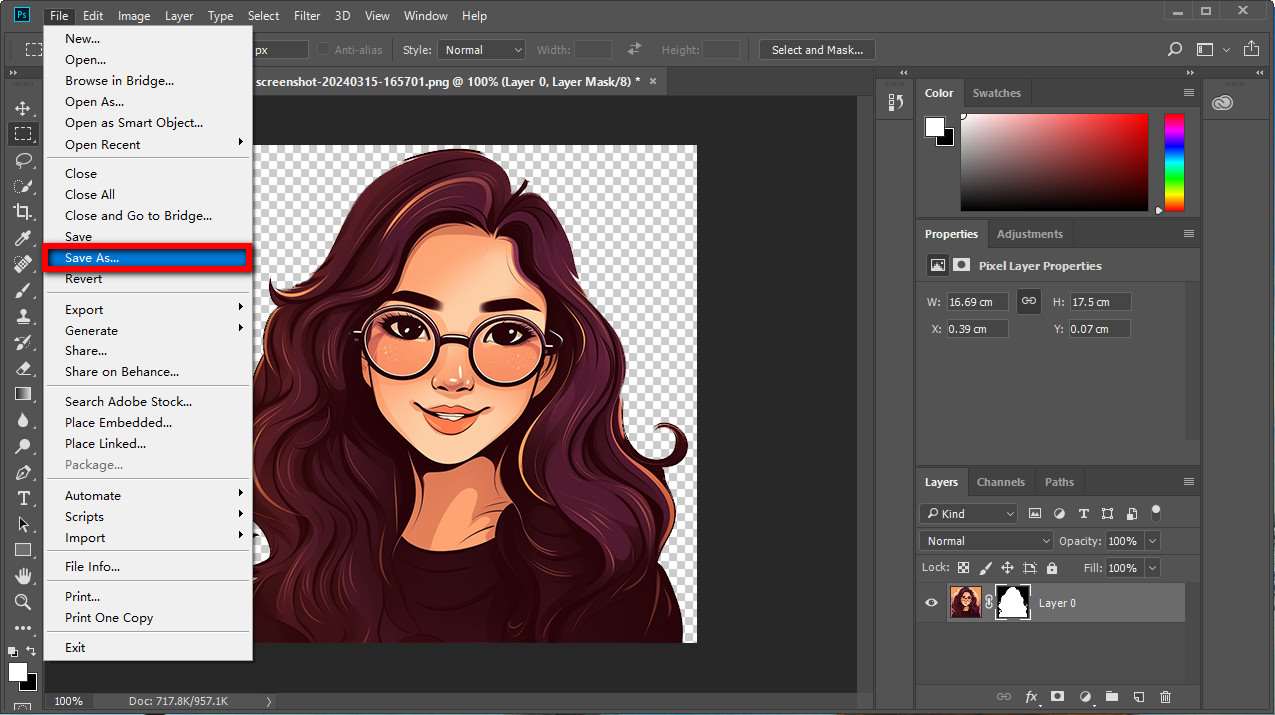
Rendre l'arrière-plan transparent avec d'autres outils
Certains d'entre vous peuvent avoir des difficultés à utiliser Photoshop, c'est pourquoi la deuxième partie de ce guide a pour but de vous informer d'autres outils permettant de créer des images sans arrière-plan. Ces outils de suppression d'arrière-plan sont rapides et faciles à utiliser. Vous pouvez les utiliser pour éditer des images sur n'importe quel appareil.
Continuez simplement à avancer avec nous !
AnyEraser – Suppresseur d'arrière-plan transparent IA en ligne
N'importe quelle gomme est un outil de suppression d'arrière-plan en ligne pratique pour ne créer aucune image d'arrière-plan. C'est facile à utiliser et convivial aux nouveaux utilisateurs. Ce qu'il vous suffit de faire, c'est simplement un clic, il séparera automatiquement le premier plan de votre photo d'arrière-plan. Il se vante vitesse de réaction rapide, vous apportant un flux de travail fluide.
Caractéristiques principales:
- Suppresseur d'arrière-plan en un clic.
- Édition facile et rapide pour différents sujets.
Passons maintenant à notre didacticiel étape par étape sur la manière de rendre l'arrière-plan d'une image transparent à l'aide de ce outil de suppression d'arrière-plan JPG sophistiqué et facile à utiliser.
- Étape 1 : Ouvert N'importe quelle gommeet télécharger une de vos images JPG dans la zone désignée.
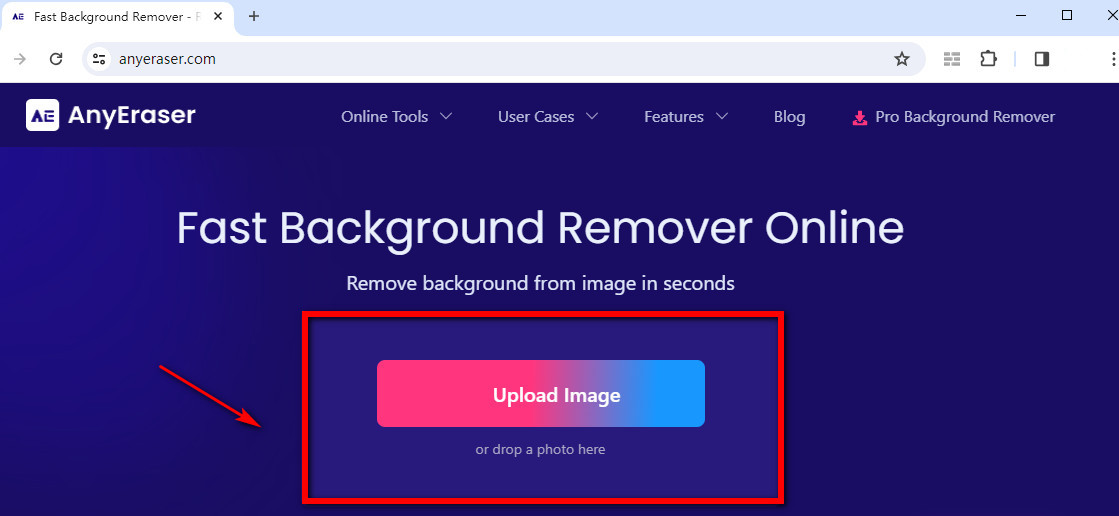
- Étape 2 : Le créateur de fond transparent AnyEraser supprimera automatiquement l'arrière-plan de l'image JPG. Ensuite, vous pourrez vérifier que votre photo est claire et intacte.
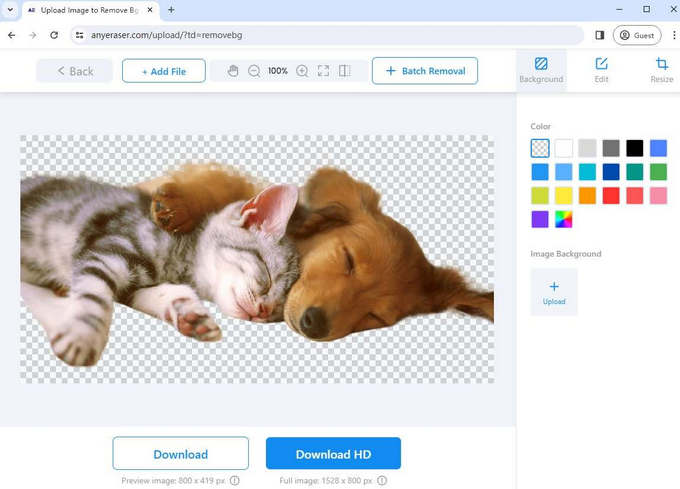
- Étape 3 : Cliquez sur le bouton Télécharger et sauvegarde la photo dans votre dossier avec une qualité standard ou élevée. L'image que vous enregistrez est au format PNG par défaut.
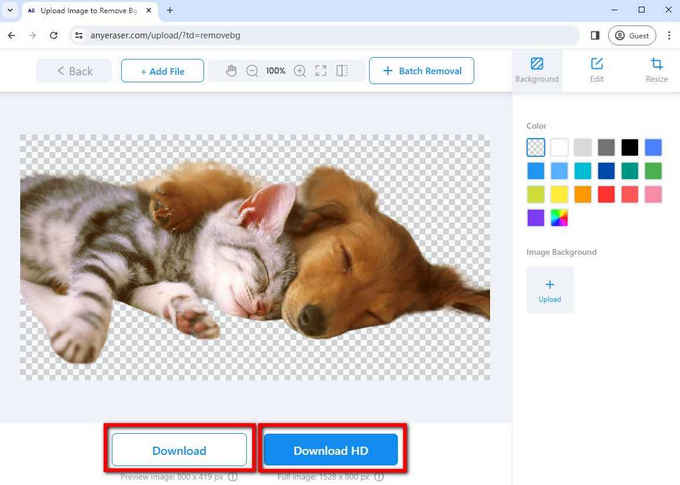
Apowersoft – Créateur de fond transparent sur votre téléphone
Gomme de fond Apowersoft est un créateur d'arrière-plan transparent pour photos iOS/Android facile à utiliser. Il dispose d'une reconnaissance AI et garantit que vos images sont claires et intactes, vous offrant une découpe fluide et claire.
Caractéristiques principales:
- Gomme d'arrière-plan alimentée par l'IA.
- Excellent raffinement de l'image.
Suivez les instructions ci-dessous pour utiliser ce créateur d'arrière-plan transparent en ligne gratuit :
- Étape 1. Télécharger cette application et exploiter le bouton pour télécharger votre image.
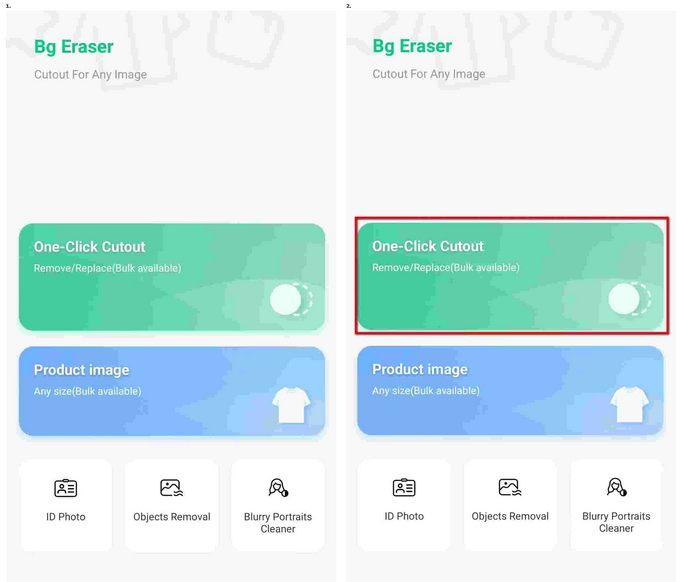
- Étape 2 : Ensuite, il supprimera automatiquement l’arrière-plan de votre image. Si vous n'êtes pas satisfait des résultats, effacer une zone spécifique en cliquant manuellement sur les boutons en bas.
- Étape 3. Enregistrez votre image en appuyant sur Bouton Enregistrer HD au sommet.
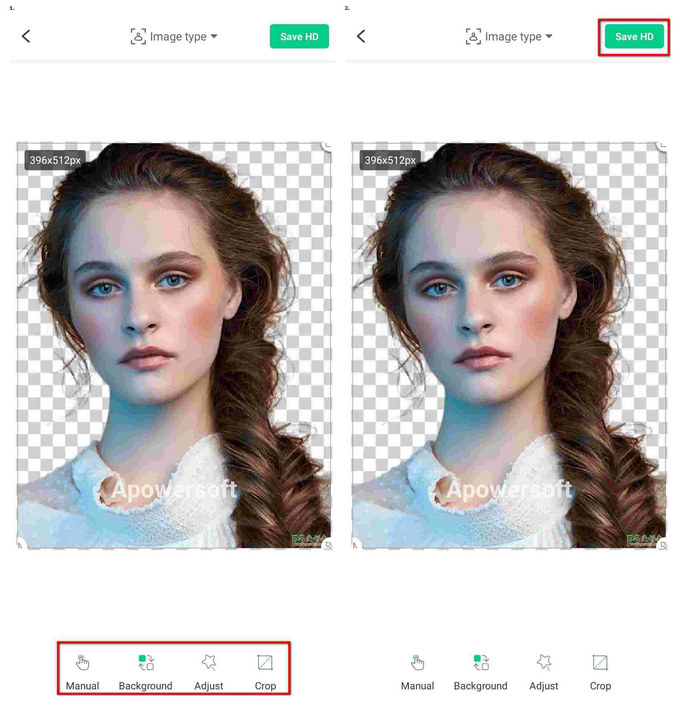
iMyFone MagicPic – Créateur d'arrière-plan transparent sur PC
iMyFone Magic Pic crée facilement des designs professionnels. Il offre un grand nombre de arrière-plans d'images pour une application pratique. Ainsi, votre sujet peut être immergé dans un environnement complètement différent.
Caractéristiques principales:
- Arrière-plans en ligne avec droits d'auteur gratuits.
- Traitement groupé en téléchargeant votre dossier.
Venons-en maintenant au guide sur l'utilisation de ce créateur de PNG transparent :
- Étape 1 : Télécharger cette application de bureau sur votre ordinateur et cliquez dessus.
- Étape 2 : Appuyez sur le bouton Supprimer l'arrière-plan et télécharger votre image ou dossier en cliquant sur le bouton.
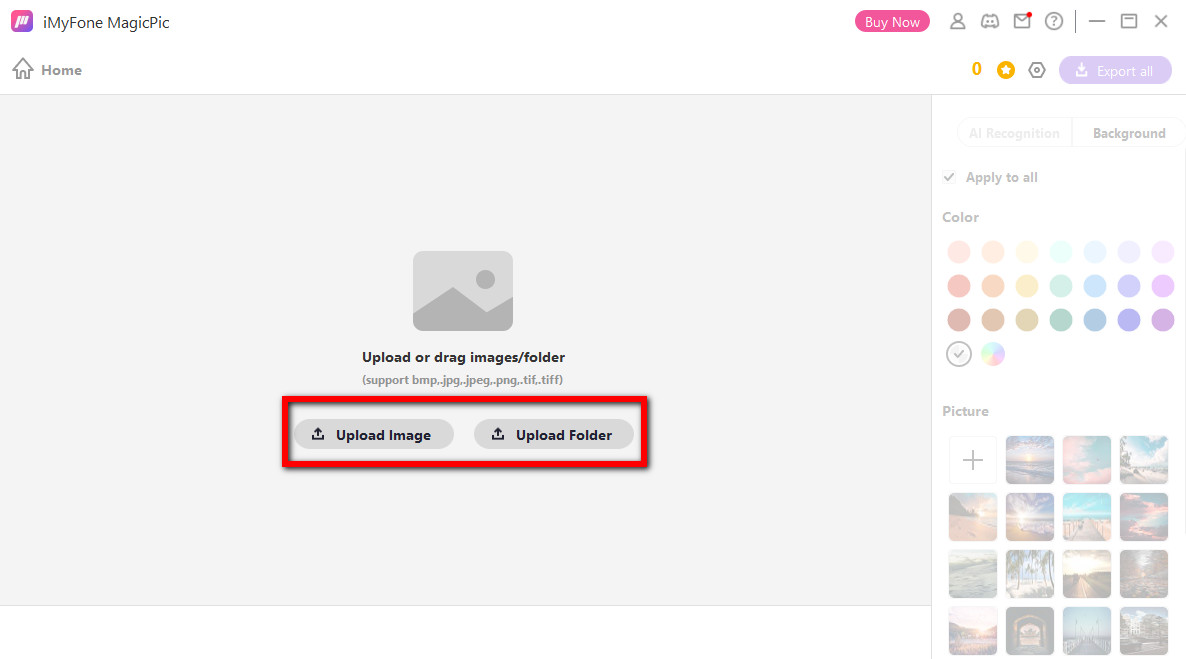
- Étape 3 : Attendez les résultats. Le outil de suppression d'arrière-plan rendra l'image transparente rapidement en moins de quelques secondes.
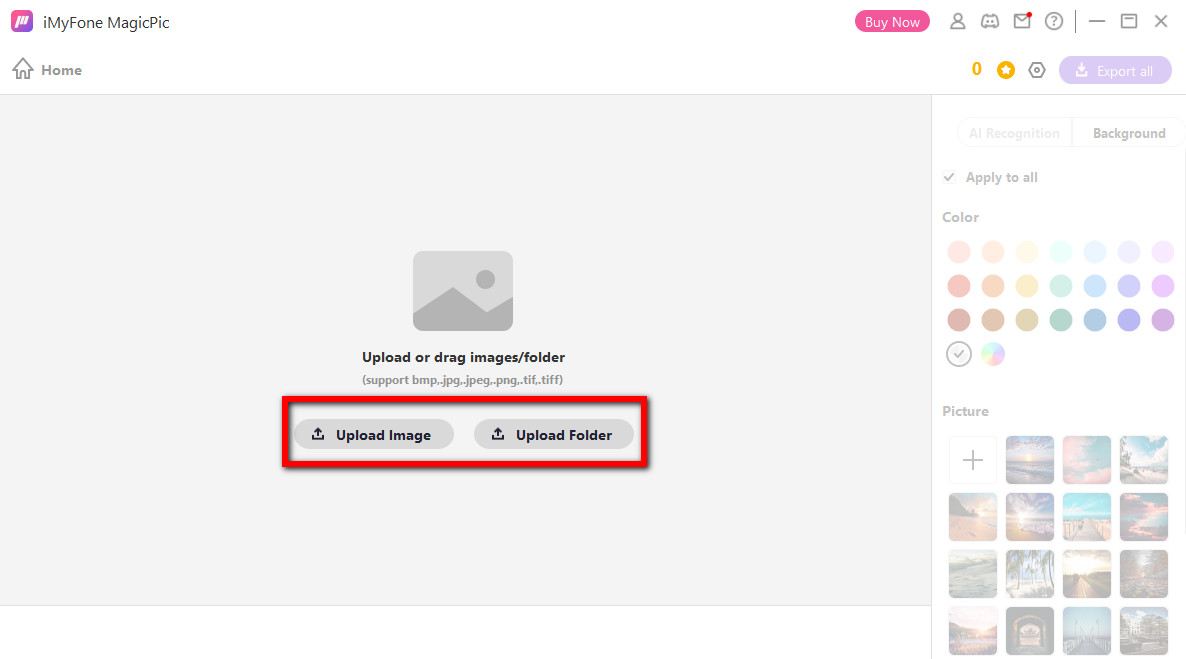
- Étape 4 : Vous pouvez ajouter plus de photos pour un traitement en masse, ou cliquez sur Bouton Tout exporter pour enregistrer votre image.
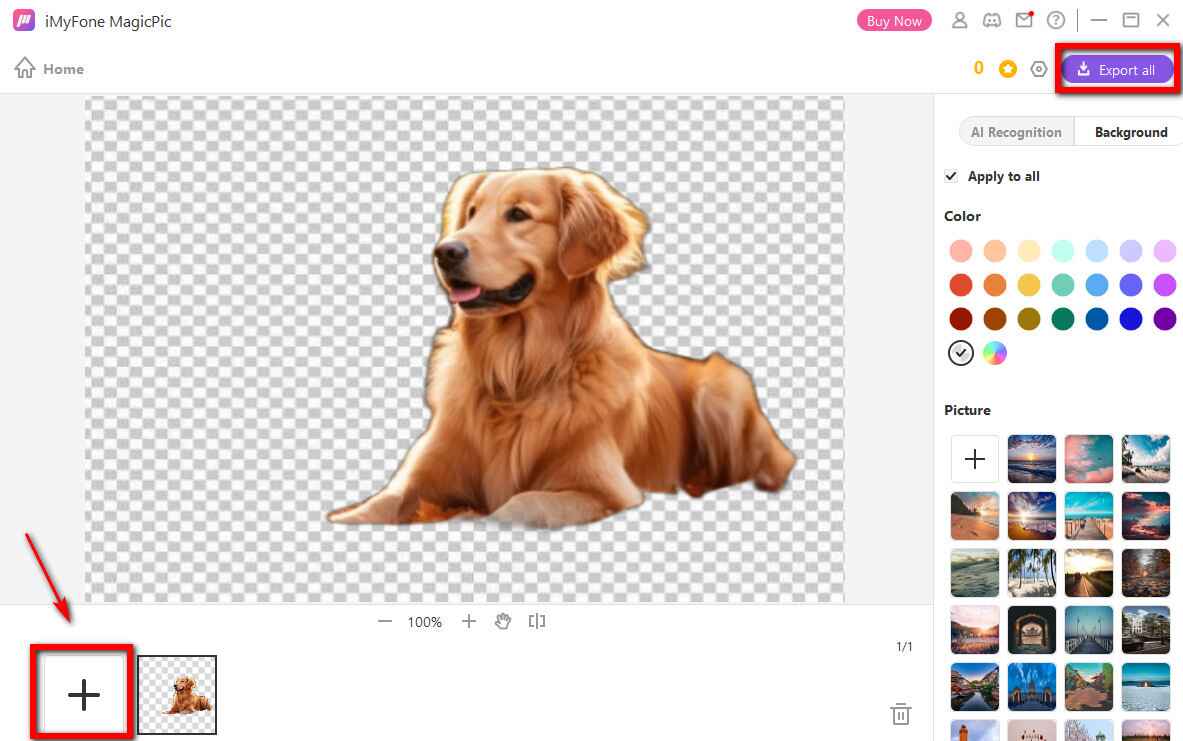
Votre meilleur choix
Dans l'article d'aujourd'hui, nous vous avons présenté comment enregistrer une image avec un arrière-plan transparent. Si vous disposez déjà de Photoshop sur votre ordinateur pour la conception graphique, consultez à nouveau le guide pour utiliser cet éditeur de photos. Si ce n’est pas le cas, il est temps d’essayer d’autres outils de suppression d’arrière-plan simples et rapides que nous vous recommandons.
Pour mieux gagner du temps et augmenter votre productivité, n'hésitez pas à essayer N'importe quelle gomme. Nous sommes sûrs que vous l’aimerez !
FAQ
Les fichiers .jpeg peuvent-ils avoir un arrière-plan transparent ?
Non, .jpeg ne prend pas en charge un arrière-plan transparent.Il est utilisé pour les images avec des dégradés pour ses millions de couleurs. Au lieu de cela, le fichier PNG est particulièrement utile pour les images transparentes en raison de sa prise en charge du canal alpha.
Comment puis-je supprimer l’arrière-plan d’un JPG ?
Tout d'abord, téléchargez vos photos JPG sur N'importe quelle gomme outils de suppression d'arrière-plan JPG en ligne. Deuxièmement, attendez un moment et ce créateur de PNG transparent supprimera automatiquement l'arrière-plan. Enfin, vous pouvez enregistrer vos images dans votre dossier.
Rendre une image transparente affecte-t-elle sa qualité ?
Cela dépend du créateur de fond transparent que vous utilisez. Certains outils comme AnyEraser supprimeront l'arrière-plan de votre image sans effet sur sa résolution et sa couleur. Cependant, certains outils compresseront votre image pour la rendre floue.


